Arbeitstyp erstellen
In diesem Kapitel wird beschrieben, wie Sie einen Arbeitstyp erstellen und Zeilen einen Arbeitstyp zuordnen.
Arbeitstypen werden in Beyond Service Worksheet verwendet, um eine Gruppierung von Servicezeilen in der Servicegruppierung zu ermöglichen. Weitere Informationen zu Servicegruppierungseinrichtungen und den Möglichkeiten zur Gruppierung erhalten Sie unter dem Kapitel Servicegruppierungseinrichtungen erstellen.
Die Inhalte dieses Kapitels sind in die folgenden Abschnitte gegliedert:
Arbeitstyp erstellen
Um einen Arbeitstyp zu erstellen, gehen Sie wie folgt vor:
- Rufen Sie aus dem Rollencenter die Suchfunktion auf (ALT+Q).
- Suchen Sie nach Arbeitstypen und klicken Sie auf das entsprechende Suchergebnis.
- Die Liste Arbeitstypen wird angezeigt.
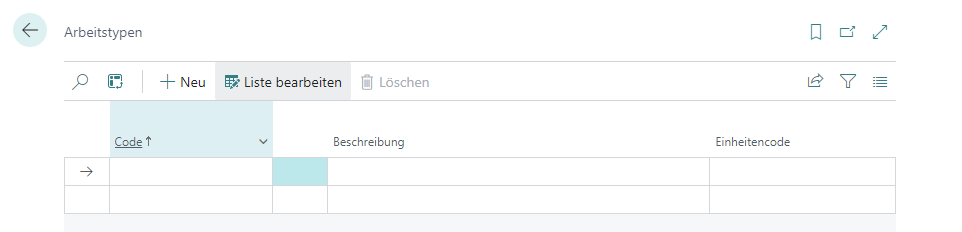
- Geben Sie unter der Spalte Code einen Code für den Arbeitstyp an, den Sie erstellen möchten.
- Geben Sie unter der Spalte Beschreibung eine Beschreibung für den Arbeitstyp an.
- Geben Sie unter der Spalte Einheitencode den Code einer Einheit für den Arbeitstyp an.
Sie haben einen Arbeitstyp erstellt. Im nachfolgendem Abschnitt wird anhand eines beispielhaften Serviceauftrags gezeigt, wie Sie Zeilen einen Arbeitstyp zuordnen.
Arbeitsscheinzeilen einem Arbeitstyp zuordnen
In diesem Abschnitt wird beschrieben, wie Sie Arbeitsscheinzeilen einen Arbeitstypen zuordnen.
Um Arbeitsscheinzeilen einen Arbeitstypen zuzuordnen, gehen Sie wie folgt vor:
- Rufen Sie aus dem Rollencenter die Suchfunktion auf (ALT+Q).
- Suchen Sie nach Serviceaufträge und klicken Sie auf das entsprechende Suchergebnis.
- Die Liste Serviceaufträge wird angezeigt.
- Klicken Sie in der Liste auf den Serviceauftrag, bei dem Sie in dem Arbeitsschein bestimmten Zeilen einen Arbeitstyp zuordnen möchten.
- Die Serviceauftragskarte wird angezeigt.
- Wählen Sie unter dem Bereich Zeilen die entsprechende Serviceartikelzeile aus und klicken Sie in der Menüleiste auf Zeile > Arbeitsschein.
- Der Arbeitsschein wird angezeigt.
- Sie können für die Ressourcenzeilen unter der Spalte Arbeitstypencode einen Arbeitstyp angeben.
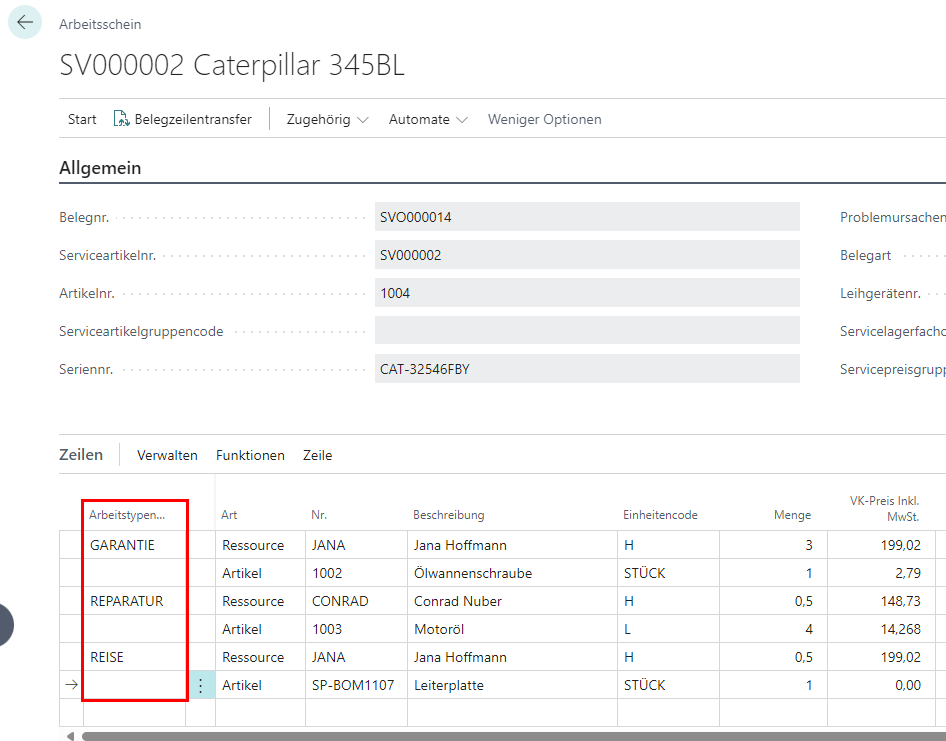
Note
Wenn das Feld Arbeitstypencode nicht angezeigt wird, müssen Sie das Feld über die Funktion Personalisieren einblenden. Weitere Informationen dazu erhalten Sie in der Standardhilfe von Microsoft zu Business Central unter dem Kapitel Arbeitsbereich personalisieren.
Sie haben eine oder mehrere Zeilen einem Arbeitstyp zugeordnet. Wenn Sie eine Servicegruppierungseinrichtung nach Arbeitstyp und Ressourcengruppe verwenden, müssen Sie der Ressourcengruppe Ressourcen zuordnen. Weitere Informationen dazu erhalten Sie unter dem Kapitel Ressourcengruppe erstellen und zuordnen.